裁剪視頻是內容創建者使用的最重要的編輯方法之一。 通過從鏡頭的背景中去除不想要的物體,這部電影將變得對觀眾更具吸引力。 Snapchat 是一款出色的應用程序,它提供了必不可少的編輯工具。 在本演練指南中,您將學習 如何裁剪 Snapchat 視頻,以及另一種可以輕鬆正確裁剪視頻的選項。
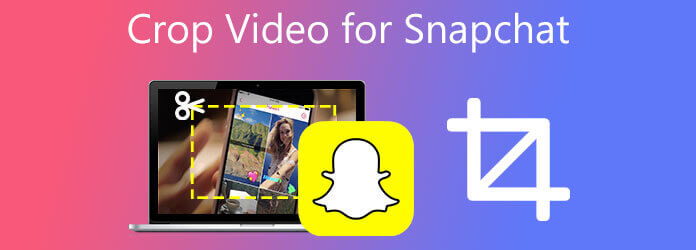
您是否正在尋找一個可以為您完成所有關於種植的工作的應用程序? 使用 Video Converter Ultimate,您可以快速消除視頻剪輯中任何不美觀的邊框。 它是一個稱職的視頻編輯程序。 一般來說,它被認為是經驗豐富的視頻編輯使用的最值得稱讚的軟件之一。 由於該應用程序的簡單易用的界面,即使是以前沒有編輯知識的人也可以進行基本的裁剪操作。
此外,在編輯視頻後渲染它也不是問題。 Video Converter Ultimate 配備了 70X 更快的轉換技術,這意味著您無需等待很長時間即可欣賞您最喜愛的視頻,因為它會在創紀錄的時間內完成轉換。 這不是很有希望嗎? 查看下面概述的說明,了解如何使用這款出色的應用程序裁剪 Snapchat 視頻。
主要功能
運行裁剪工具
要開始使用,請訪問主頁下載裁剪工具。 立即安裝並運行該工具。
小提示:要快速安裝,請點擊上面的下載按鈕。
在界面上導入 Snapchat 視頻
運行該工具後,通過點擊 添加文件 按鈕。 如果要批量導入,請選擇 添加文件夾.
小提示:如果您想更快地上傳文件,請將文件拖放到 加號(+) 界面中間的按鈕。

準備好要編輯的視頻
導入文件後,點擊 編輯 按鈕裁剪您的視頻。 選擇編輯按鈕後會彈出一個窗口。 這 旋轉並裁剪 將顯示編輯工具。

立即裁剪 Snapchat 視頻
接下來,通過手動使用車把裁剪視頻並根據您的目的裁剪視頻。 要保存更改,請點擊 OK 按鈕。
注意:還有一種裁剪視頻的方法。 您可以通過選擇首選的縱橫比來自動更改 Snapchat 視頻的縱橫比。

等待導出過程
通過單擊導出裁剪的 Snapchat 視頻 全部轉換 保存更改後的按鈕。

播放裁剪的視頻片段
最後,在文件的文件夾目的地預覽視頻,並與您最喜愛的社交媒體帳戶分享。
Snapchat 是一個著名的應用程序,它允許用戶傳輸本應在看到後消失的視頻和照片。 在拍攝照片或視頻時,它被吹捧為“新相機”,因為主要用途是在應用濾鏡或其他效果後與世界分享它們。 此外,用戶可以直接在應用程序中編輯電影和照片。 它使用戶能夠執行基本的編輯操作,例如剪輯、剪切、裁剪、 旋轉 MP4 視頻,並將文本添加到他們的剪輯中。 儘管效率很高,但 Snapchat 只提供了一個範圍有限的簡單編輯工具。 由於 Snapchat 的編輯工具有限,您將無法充分利用視頻。 同時,請遵循有關如何在 Snapchat 上裁剪視頻的基本程序。
安裝應用程序
如果您是 Android 用戶,請轉到 Play Store 應用並蒐索 Snapchat。 在您的手機上下載並啟動該工具。 否則,如果您是 iPhone 用戶,請單擊 App Store 應用程序,搜索 Snapchat 並在您的智能手機上運行該程序。
添加您要裁剪的視頻
安裝時將要裁剪的剪輯添加到相機膠卷上。 相反,您可以先通過單擊 白色圓 按鈕位於屏幕的下角。
裁剪視頻
導入後點擊 作物 按鈕位於顯示屏的右側。 根據您的喜好捏合或縮放視頻。 要保存視頻中的更改,請選擇 作物 再次按鈕。
注意:除了裁剪之外,Snapchat 還擁有許多編輯工具,例如修剪、添加文本、旋轉和剪切。 您可以在導出之前修改剪輯。
導出裁剪的視頻
最後,要預覽視頻,請單擊 出口 屏幕下方的按鈕並將其分享到您的社交媒體帳戶!
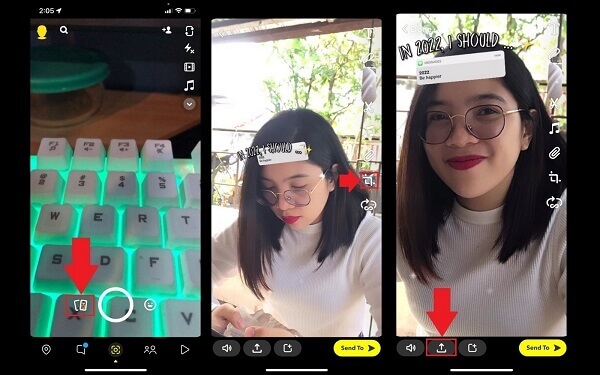
Snapchat 中的標準縱橫比是多少?
建議的視頻尺寸為 1080 x 1920,縱橫比為 9:16。
如何在 iPhone 上啟用全屏 Snapchat?
您可以選擇在全屏模式下運行應用程序,或者通過選擇屏幕右側的箭頭按鈕將程序縮小到正常模式下在 iPhone 上顯示的大小。
Snapchat 使用的視頻格式是什麼?
在 Snapchat 上,您可以上傳和下載視頻並查看它們。 根據它們發布的格式,它們可能是 MP4 文件或 MOV 文件。 這是一個簡單的比較 MP4和MOV. MP4 格式將是大多數 Windows 和 Android 設備的默認格式。 MOV 將用作 iPhone、Mac 和 iPad 上的默認視頻格式,以及 macOS 上的默認視頻格式。
今天的帖子給出了一個全面的方法 如何在 Snapchat 上裁剪視頻. 另一方面,您可以利用 Video Converter Ultimate 如果您認為 Snapchat 對於您的需求來說太簡單了。 Video Converter Ultimate 具有一系列獨特的功能,可幫助您充分利用視頻剪輯,並且可以免費使用。 此外,它無需在線連接即可工作,不像 Snapchat 需要高速互聯網連接來製作視頻。 選擇哪種工具完全取決於您,但就我而言,我將選擇一種使我的裁剪操作簡單但又具有視覺吸引力的工具。
更多閱讀
在Snapchat中截圖很簡單。 但是,很難將Snapchat截圖而不被檢測到。 按照前6種方法在不知不覺中將Snapchat截圖。
在 Android 手機或平板電腦上裁剪視頻的經過驗證的方法
這個具體的教程告訴您在 Android 上裁剪視頻並在有或沒有計算機的情況下刪除不需要的區域的最簡單方法。
關於如何在 Premiere 中裁剪視頻的 2 種非常值得稱讚的方法
如何在 Premiere 中裁剪視頻? 這篇文章將通過提供完整的教學方法幫助您學習如何在 Premiere 中有效地裁剪視頻。
在 Mac/iPhone/iPad 版 iMovie 上裁剪視頻的終極教程
單擊此處了解在 Mac/iPhone/iPad 版 iMovie 上裁剪視頻的詳細步驟,它可以幫助您輕鬆更改視頻大小和縱橫比。